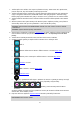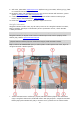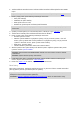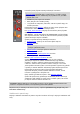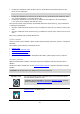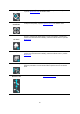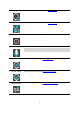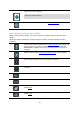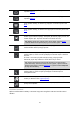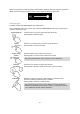User manual
25
Pro zbývající vzdálenosti větší než 50 km (31 mi) je zobrazeno pouze příštích 50 km (31 mi).
Ikona cíle není zobrazena.
Tip: Panel trasy můžete posouvat a prohlédnout si celou trasu (není k dispozici v systému iOS).
Pro zbývající vzdálenosti od 10 km (6 mi) do 50 km (31 mi) je zobrazena celá vzdálenost. Ikona
cíle je pevně zobrazena v horní části panelu trasy.
Pro zbývající vzdálenosti do 10 km (6 mi) je zobrazena celá vzdálenost. Jak se přibližujete
k cíli, ikona cíle se pohybuje dolů směrem k šipce.
Horní polovina panelu trasy zobrazuje dvojnásobek vzdálenosti spodní poloviny, jak je znázorněno
v následujících příkladech:
Zbývající vzdálenost 50 km na panelu trasy je rozdělena na 34 km (21 mi) nahoře a 16 km (9 mi)
dole.
Zbývající vzdálenost 10 km na panelu trasy je rozdělena na 6,6 km (4 mi) nahoře a 3,3 km (2 mi)
dole.
Panel trasy je během jízdy neustále aktualizován.
Rychlá nabídka
Chcete-li otevřít rychlou nabídku, vyberte symbol aktuální polohy nebo panel rychlosti v navigačním
zobrazení.
Poté můžete provést některou z následujících akcí:
Označit místo
Nahlásit nový rychlostní radar
Změnit povolenou rychlost
Vyhnout se zablokované silnici
Zjistit svou aktuální polohu nebo zeměpisnou šířku/délku, pokud nejste na silnici s názvem.
Navigační tlačítka
Výběrem tlačítka Hlavní nabídky v zobrazení mapy nebo navigačním zobrazení otevřete Hlavní
nabídku.
Na obrazovce Hlavní nabídky jsou kromě jiných tlačítek a symbolů k dispozici následující navigační
tlačítka:
Poznámka: Ne všechny funkce jsou podporovány na všech zařízeních.
Vyhledat / Jet k
Toto tlačítko můžete použít k vyhledání adresy, místa nebo bodu zájmu,
kam pak můžete naplánovat trasu.
Poznámka: Možnost Vyhledat se vztahuje k Rychlému hledání. Možnost
Jet k se vztahuje k Postupnému vyhledávání.
Adresa
V nabídce Jet k můžete pomocí tohoto tlačítka vyhledat adresu a poté
naplánovat trasu do daného místa.